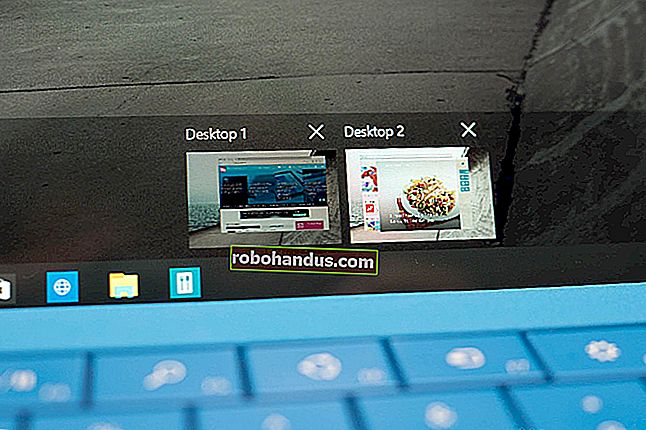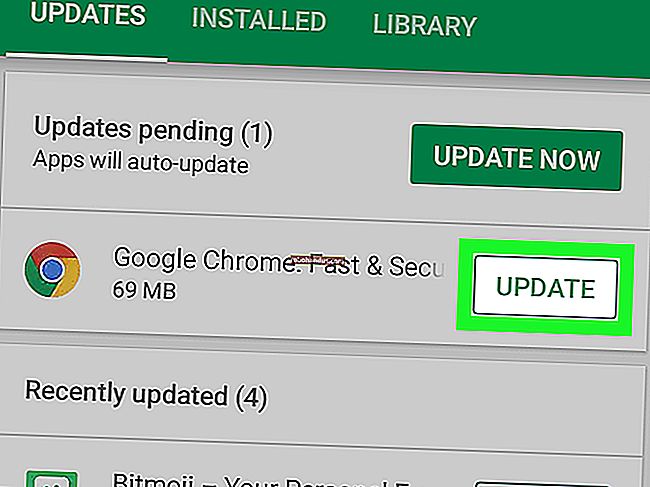Microsoft Word'de Tabloları ve Hücreleri Birleştirme ve Bölme

Tablolarınızı daha ilginç ve paylaşmaya çalıştığınız verilere daha uygun hale getirmek için Microsoft Word'deki hücreleri kolayca birleştirebilir ve bölebilirsiniz. İki veya daha fazla hücreyi birleştirdiğinizde, onları tek bir hücrede bir araya getirirsiniz. Bir hücreyi böldüğünüzde, onu bir hücreden birden çok hücreye bölersiniz.
Tabloları tek tek hücre düzeyinde ve daha büyük, masa genelindeki düzeyde birleştirebilir ve bölebilirsiniz. Bu makalede, size tablo hücrelerini ve tabloları Word'de nasıl birleştirip böleceğinizi göstereceğim.
Bir Kelime Tablosundaki Hücreleri Birleştirme
Bir tablodaki hücreleri birleştirmek, aynı boyuttaki iki veya daha fazla bitişik hücreyi daha büyük bir hücrede birleştirir.
İlk önce birleştirmek istediğiniz hücreleri seçin. Bir satır veya sütunda bitişik hücreler olabilirler.

Veya birden çok satır ve sütunu kapsayan bitişik hücreler olabilirler .

Hücrelerinizi seçtikten sonra, seçilen hücrelerden herhangi birine sağ tıklayın ve ardından bağlam menüsünde "Hücreleri Birleştir" komutunu seçin.

Word'ün menülerini kullanmayı tercih ederseniz, Tablo Araçları "Düzen" sekmesine de gidebilir ve oradaki "Hücreleri Birleştir" düğmesini tıklayabilirsiniz.

Her iki durumda da hücreleriniz artık birleştirildi.

Bir Kelime Tablosundaki Hücreleri Bölme
Word'de tablo hücrelerini bölmek, onları birleştirmekten yalnızca biraz daha karmaşıktır. Bölme komutunu bir veya daha fazla hücre için belirli sayıda satır ve sütun halinde kullanabilirsiniz. İşte nasıl çalıştığı.
İlk önce, tek bir hücreyi iki hücreye böldüğümüzü söyleyelim. Önce bölmek istediğiniz hücreyi seçin.

Ardından, seçili hücreye sağ tıklayın ve bağlam menüsünden "Hücreleri Böl" komutunu seçin. (Dilerseniz Word Şeridinde Tablo Araçları> Düzen> Hücreleri Böl seçeneğine de gidebilirsiniz.)

Bu Bölünmüş Hücreler penceresini açar. Varsayılan olarak, seçili hücreleri iki sütuna ayıracak şekilde ayarlanmıştır, bu tam olarak istediğimiz şeydir. Bölmeyi yapmak için devam edip "Tamam" düğmesine tıklayabilirsiniz. Hücrenizi bölmek istediğiniz satır ve sütun sayısını girin.

Ve seçtiğimiz hücre artık iki hücre.

Bölünmüş Hücreler penceresindeki seçeneklerden tahmin edebileceğiniz gibi, hücre bölme ile biraz daha karmaşık hale de getirebilirsiniz. Diyelim ki aşağıdaki gibi bir tablomuz var. Ve bu seçilmiş hücreleri (ikinci sütun başlığının altındaki gri olanlar) alıp onları üç sütunluk iki büyük sıraya dönüştürmek istiyoruz.

Tablo Araçları> Mizanpaj> Hücreleri Böl'e giderdik (Bölünmüş Hücreler komutu çoğu kez, birden fazla hücre seçiliyken bağlam menüsünde görünmez, bu nedenle Şerit düğmesini kullanmak daha kolaydır). Bölünmüş Hücreler penceresinde, üç sütun ve iki satır seçerdik. Ayrıca bu hücrelerin bölünmeden önce birleştirilmesini de istiyoruz, bu nedenle seçeneğin seçili olduğundan emin olun.

"Tamam" a bastığımızda masa beklediğiniz gibi çıkıyor.

Ve tabii ki, bu sadece hızlı bir bakış. Masa düzeninizle istediğiniz kadar karmaşıklaşabilirsiniz.
Word'de Tablo Nasıl Bölünür
Word'de bir tablonun tamamını bölebilirsiniz. Bu, uzun tabloları iki ayrı tabloya ayırmak için yararlı olabilir - çoğunlukla çok sayfalı tabloların bazen neden olabileceği biçimlendirme sorunlarıyla ilgilenme umuduyla.
İlk olarak, ekleme noktanızı, tablonuzun bölünmesinin başlamasını istediğiniz hücreye yerleştirmek için tıklayın. Ekleme noktasını içeren hücre, ikinci tablonun en üst satırı olur.

Tablo Araçları> Düzen'e gidin ve ardından "Tabloyu Böl" düğmesini tıklayın.

Masanız artık iki tabloya bölünmüştür.

Word'de Tablo Nasıl Birleştirilir
Ve tahmin edebileceğiniz gibi, tabloları bir araya da birleştirebilirsiniz. Yine de bunun için menüde bir düğme yok. Sürükleyip bırakarak yapmalısınız.
İmlecinizi, masanın tutamacı (artı işareti) sol üst köşesinde görünene kadar birleştirmek istediğiniz tablonun üzerine getirin. Bu tutamacı kullanarak tabloyu tıklayıp sürükleyebilirsiniz.

Tabloyu, üst satırı birleştirdiğiniz tablonun alt satırıyla aynı hizaya gelene kadar sürükleyin.

Fare düğmenizi bıraktığınızda, Word iki tabloyu birleştirir.

Artık Microsoft Word'de tabloları ve tablo hücrelerini nasıl kolayca birleştirip böleceğinizi biliyorsunuz. Tabii ki, diğer herhangi bir Word özelliğinde olduğu gibi, bununla oynamak biraz zaman alır. Özellikle karmaşık birleştirmeler ve bölmeler yapıyorsanız (veya uzun tabloları birleştiriyorsanız), biçimlendirme bazen biraz tuhaflaşabilir.